以下のコマンドを実行します
sudo raspi-config
設定画面が起動するので、Interface Optionsを選択

P3 VNCを選択

有効にするかどうか聞かれるのでYesを選択
するとVNCサーバーのインストールが開始される。
Display Optionsを選択

05 VNC Resolutionを選択

適した解像度を選択します

OKを選択

VNC Virewerを開いて、新たなVNC接続を作成します
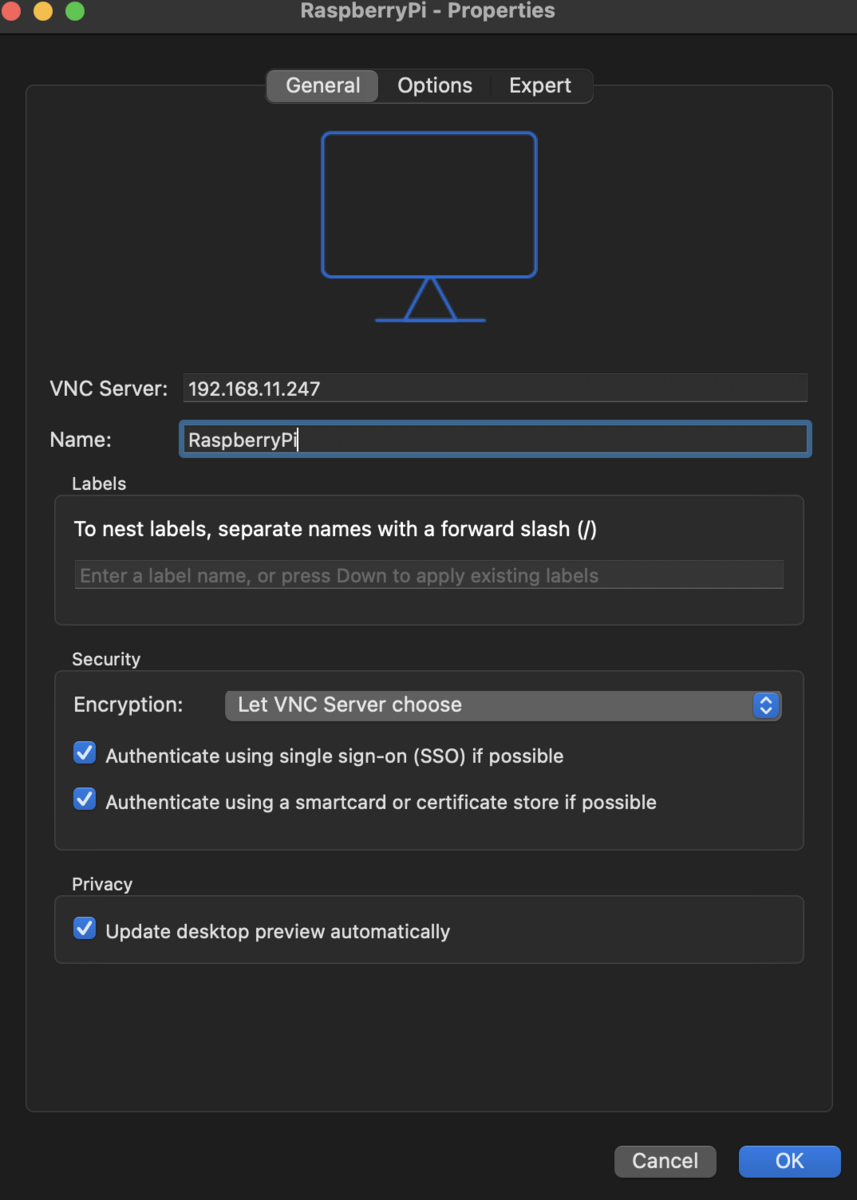
作成したものを選択します

初回の接続だと以下のような確認画面が出るのでContinueを選択

認証情報(piユーザの名前とパスワード)を入力してOKを選択

手元のMacでアクセス制御の許可をしてない場合は以下のような画面が出るので、環境設定からVNC Virewerに対するアクセス制御を許可します。

再度繋いでみると・・・Cannot currently show the desktopとなって表示されませんでした。

調べたところデスクトップモードでOSを起動する必要があるとのことなので、rasp-configでBootモードを選択。



追加のパッケージを入れろとのことなので、指示の通りにインストールを実行。


リベンジ

設定後は再起動を実施。 起動したら、再度VNC Virewerでリベンジ。


やりました。